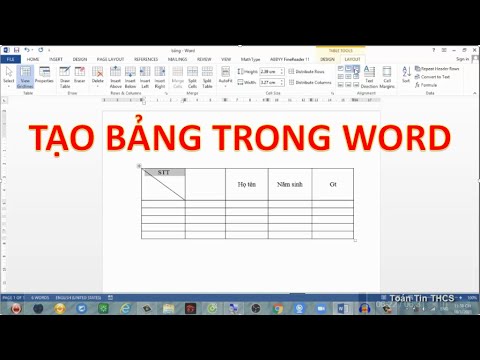Chỉ mất một vài bước để tạo hình ảnh tạp chí của riêng bạn trong Adobe Photoshop. Điều này rất đơn giản để thực hiện, nhưng bài viết này giả định rằng bạn đã có một lượng kiến thức tương đối về cách sử dụng Photoshop.
Các bước

Bước 1. Tạo một tài liệu mới có chiều rộng gấp đôi chiều rộng và cao hơn khoảng 50% so với ảnh bìa của bạn
Cung cấp cho hình ảnh mới một gradient cho nền. Bất kỳ màu sắc sẽ làm cho bây giờ.

Bước 2. Dán vào ảnh bìa của bạn, đặt tên cho lớp là "Bìa"
Nhấp vào Chỉnh sửa >> Chuyển đổi >> Phối cảnh. Kéo tay cầm trên cùng bên trái xuống chỉ một chút để thêm phối cảnh chính xác vào ảnh bìa. Nó sẽ trông giống như thế này:

Bước 3. Sao chép lớp bìa bằng cách kéo lớp xuống nút lớp mới trong bảng các lớp
Bây giờ di chuyển layer này ra sau layer bìa và đặt tên là "Back".

Bước 4. Nhấp đúp vào lớp sau để cửa sổ kiểu lớp xuất hiện
Phủ một lớp phủ màu, sử dụng màu tương tự như màu phủ nhưng đậm hơn.

Bước 5. Nhấp vào Edit >> Transform >> Perspective
Lần này kéo tay cầm phía trên bên phải xuống. Chỉ một ít thôi. Hình ảnh của bạn bây giờ sẽ trông giống như sau:

Bước 6. Nhân đôi layer trở lại bằng cách kéo layer đến nút layer mới ở cuối bảng layer
Đặt tên cho lớp này là "Pages". Lớp này nên nằm giữa lớp bìa và lớp sau.

Bước 7. Nhấp đúp vào lớp trang và áp dụng lớp phủ màu trắng
Cũng áp dụng một phong cách đột quỵ. Sử dụng màu đen cho màu và 1px cho kích thước. Giảm opacity xuống khoảng 70%. Bấm OK.

Bước 8. Di chuyển lớp này xuống một chút bằng cách sử dụng công cụ di chuyển (V)
Hình ảnh của bạn sẽ trông giống như sau:

Bước 9. Nhân đôi lớp trang
Quan sát rằng tạp chí có nhiều hơn một trang. Di chuyển lớp này trở lại chỉ một chút. Nhân đôi layer một lần nữa, và một lần nữa di chuyển nó trở lại một chút.

Bước 10. Vẽ một marquee xung quanh các góc bị nhô ra, sử dụng công cụ lasso và xóa các bit thừa
Hình ảnh của bạn sẽ trông giống như sau:

Bước 11. Thay đổi nền thành thứ bạn thích hơn, chẳng hạn như màu trắng tinh khiết
Bạn cũng có thể thêm bóng đổ hoặc hiệu ứng tương tự. Bạn có thể cắt hình ảnh thành kích thước nhỏ hơn. Sử dụng gradient sáng và tối để thêm phản xạ ánh sáng.

Bước 12.
Lời khuyên
- Dưới đây là một số liên kết đến các trang web khác có hướng dẫn Photoshop tuyệt vời:
- https://www.adobe.com/products/tips/photoshop.html
- https://www.good-tutorials.com/